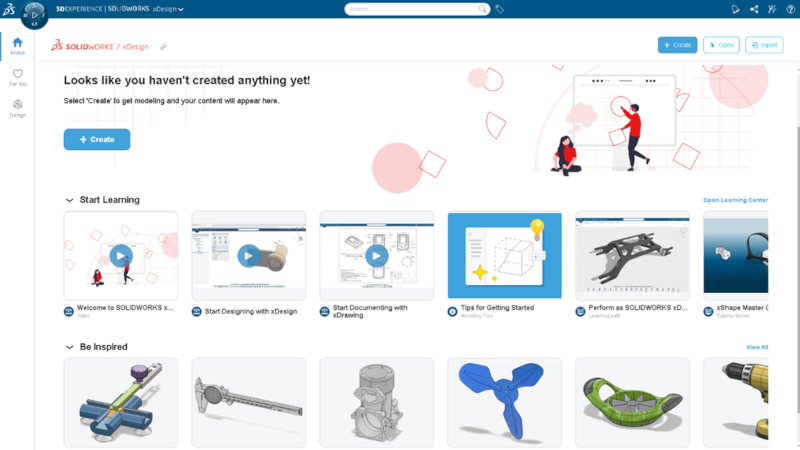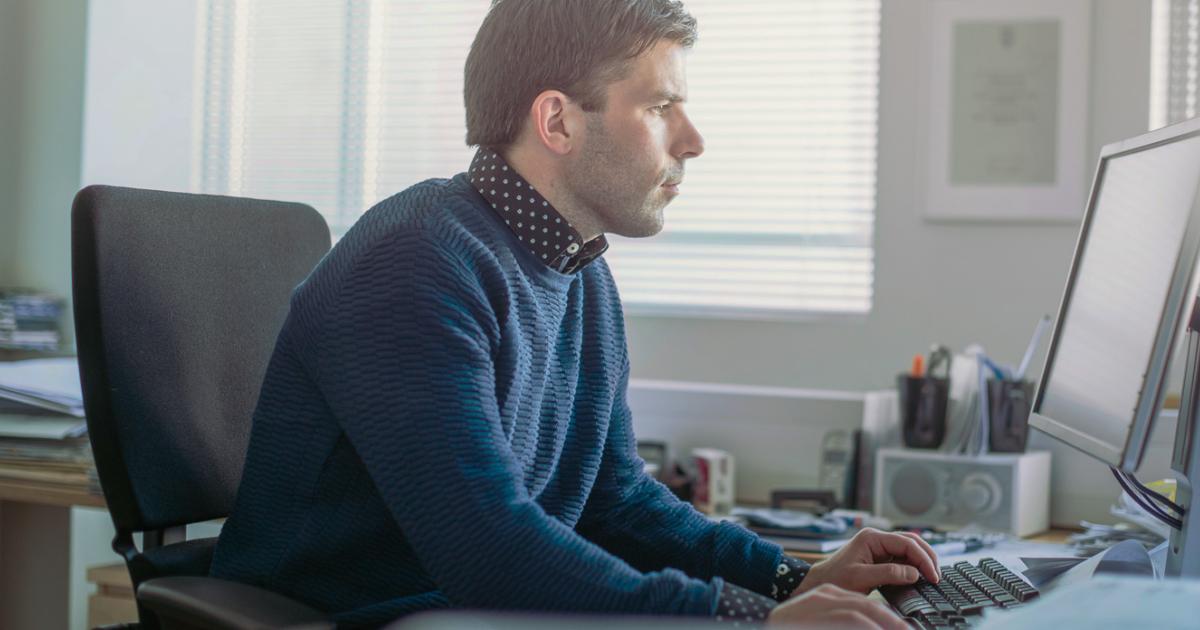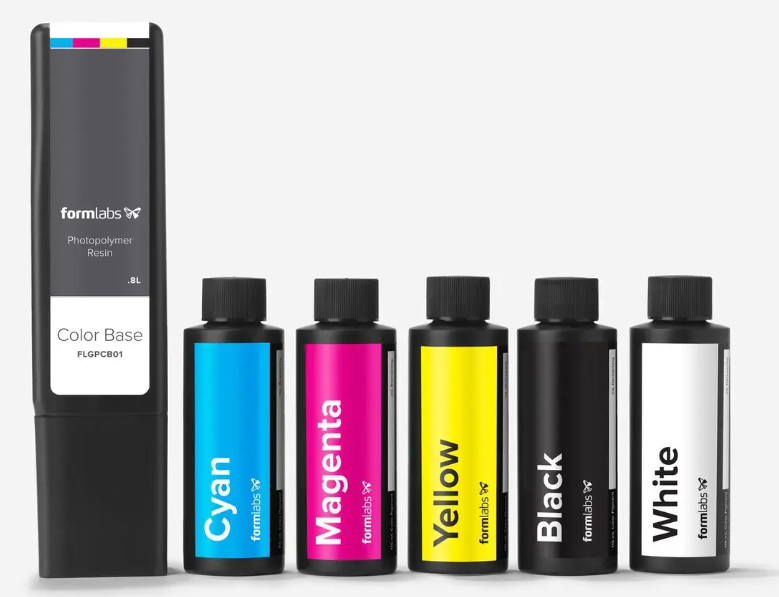SOLIDWORKS for Makers:我如何制作自己的越野卡丁车 – 第 2 部分
日期:2025-09-12 发布者: Jonathan Harrison 浏览次数:次
在我的上一篇博客中,我向您展示了我如何使用 SOLIDWORKS for makers 为我为我的最新项目搜刮或购买的一些组件制作一些粗略模型!在这篇博客中,我将向您展示如何使用这些模型和一些基本的 SOLIDWORKS 设计工具来创建我在越野卡丁车上的后部,包括后悬架、发动机支架和后桥总成.
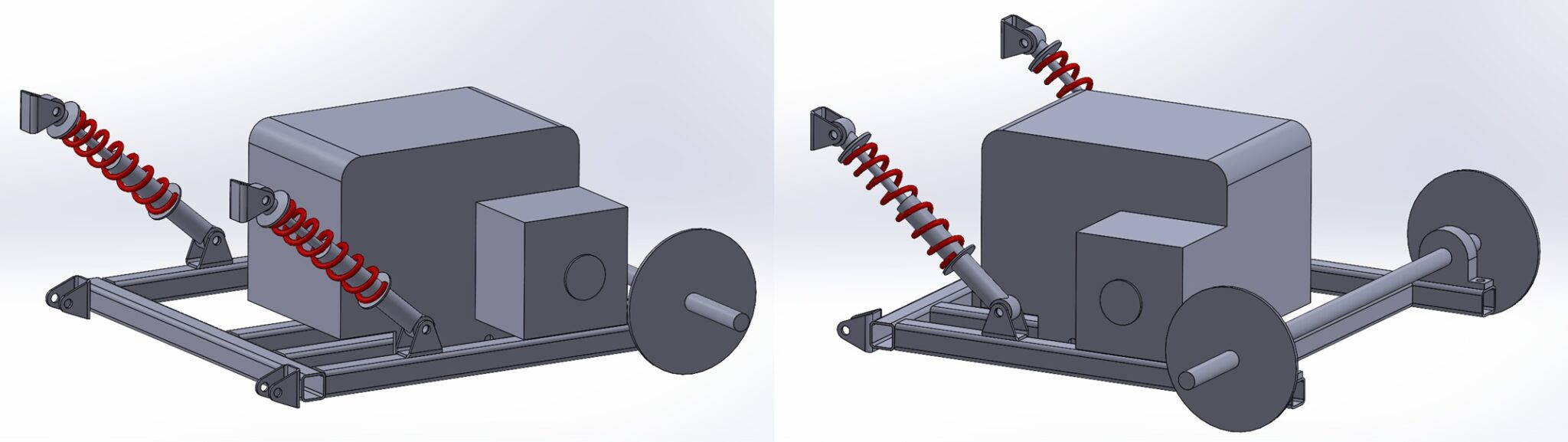
我通过创建一个简单的草图来开始构建的这一部分,其中包含后轴的 4 个安装孔位置,这为我提供了一些需要用金属制品支撑的严格几何形状。从这里我前往工具栏加载焊件。现在我非常开放地说我没有像我应该的那样多地使用焊件,其中一些归结为我大部分日常工作不专注于钣金或金属框架,但其中一些也归结为懒惰。然而,我想当我写博客时,我应该展示使用焊件和其中的一些简单工具将框架模型组合在一起是多么容易。
Weldments 有一个很棒的工具,称为结构构件,可让您将 2D 和 3D 草图快速转换为一长串标准结构钢尺寸,例如跨一系列 ANSI 和 ISO 标准的槽钢、圆管和方管。这个神奇的工具可以非常快速地围绕后轴的安装点组装框架设计。我再次使用相同的工具添加了一些额外的框架来位于引擎下方以保护这一点。在设计这部分时,我注意确保发动机的输出链轮与车轴上的输入链轮对齐。
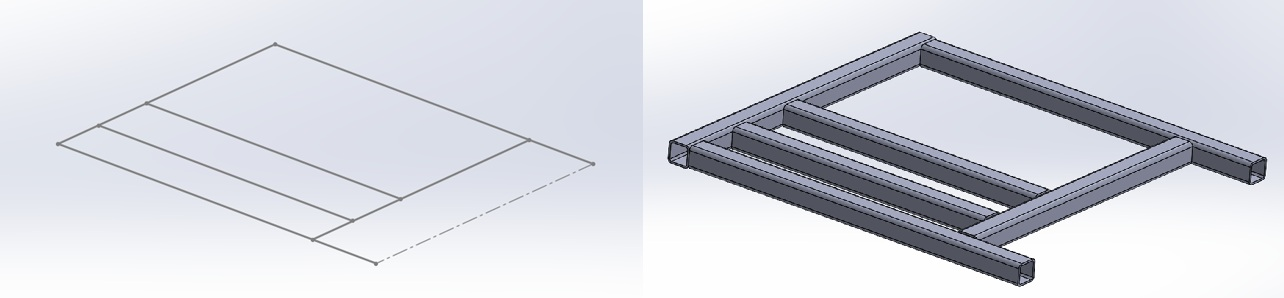
从这一点开始,我决定最好开始一个新的组件,开始了解这个后部的外观,这有助于让我了解零件可能发生冲突的位置以及最好将悬架弹簧安装到哪里。我使用简单的重合配合将电机支架上的孔连接到底盘,并使用相同类型的配合连接到后桥组件。
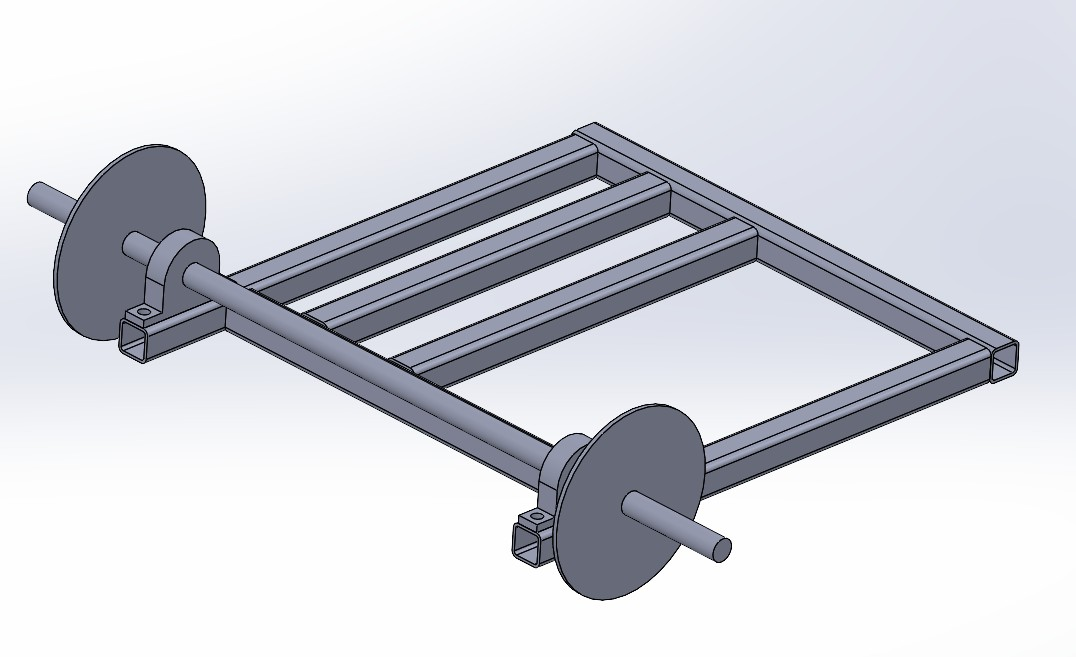
在这一点上,我知道我需要设计一些简单的安装点,以便悬架的末端用螺栓固定。再一次,我想我应该挑战自己使用一些基本的钣金工具。在使用挤出工具为安装通道增加一些长度之前,我绘制了我的零件草图,然后使用另一个草图和挤压切割来去除一些材料并在设计中添加更多形状。从这里开始,SOLIDWORKS 有一些令人惊叹的工具,可以首先使用“转换为钣金”工具将此设计转换为钣金形式,该工具允许您指定材料规格或板材厚度、添加弯曲点和调整弯曲半径。这个工具很快让我能够将 3D 车身转换为一块可以制造的金属板。SOLIDWORKS 还有另一个技巧,它自动将此设计处理成平面图案,允许我将其导出并保存为 DXF 进行切割。
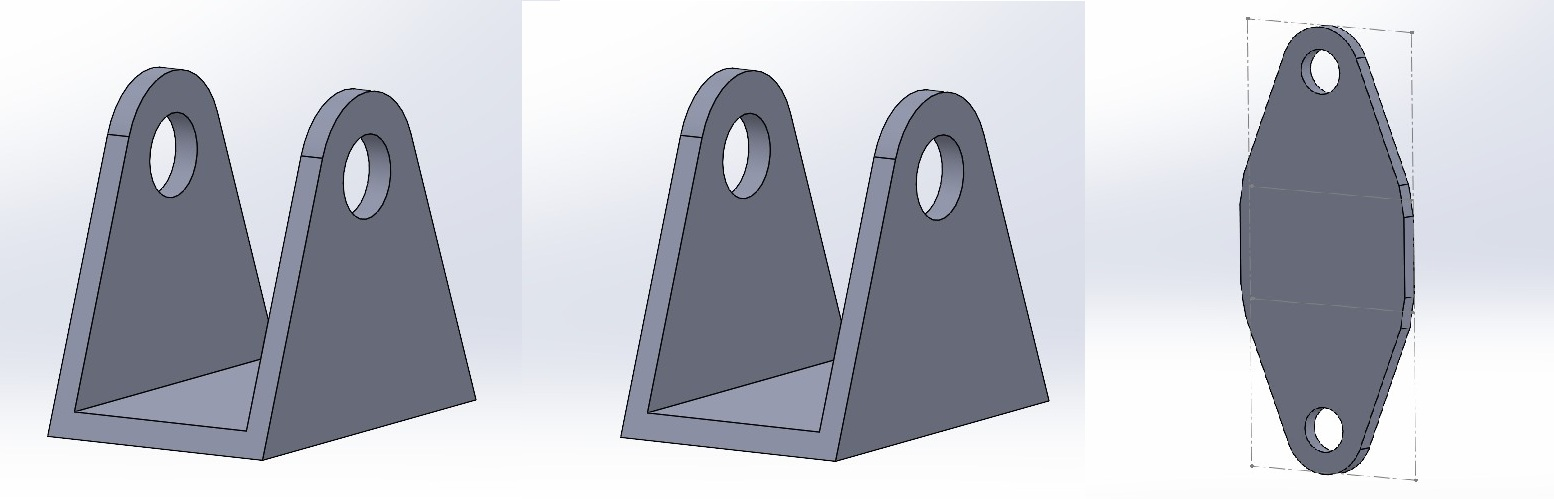
从这里开始,我开始制作一个组件,展示新创建的框架、支架和采购的组件将如何组合在一起。然后,我可以使用这个组件来检查链轮的对准情况以及通孔与安装板的安装。该组件也可以用于该项目的下一步,以创建主机箱部分。
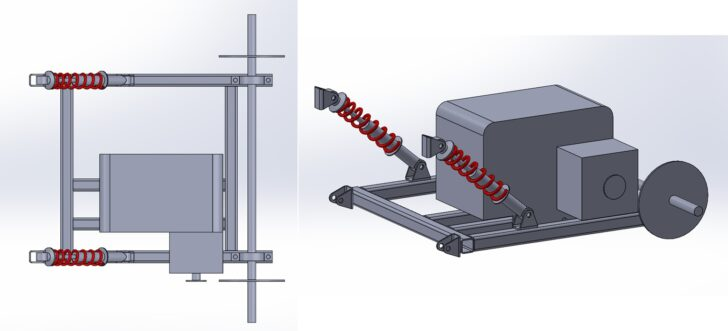
项目的这一部分非常有趣,它让我跳出我通常的工具选择来思考,并改进了我对钣金和焊接工具的一些使用。SOLIDWORKS 有多种工具箱可供选择,这些工具箱根据您正在做的工作量身定制,易于使用。在本博客系列的下一部分中,我将重点介绍前底盘以及它如何连接到我们在本博客中设计的后总成。
获取正版软件免费试用资格,有任何疑问拨咨询热线:400-886-6353或 联系在线客服
未解决你的问题?请到「问答社区」反馈你遇到的问题,专业工程师为您解答!

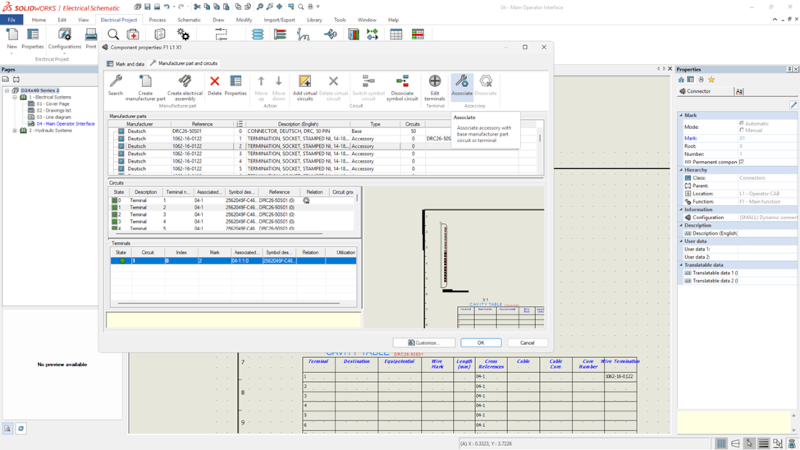
![SOLIDWORKS 2026这4个功能改进,让设计效率暴涨70%![视频]](https://www.ict.com.cn/uploads/allimg/20250612/1-2506121004545I.webp)